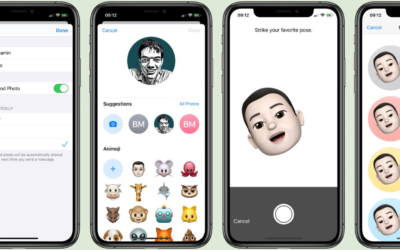Vous êtes du genre à avoir beaucoup de photos que vous retouchez ? Tous les appareils Apple possèdent l’application Photos. Sur Mac, Photos peut vous aider à vous y retrouver à vous organiser entre les photos brutes (RAW), celles déjà modifiées et autres critères. Grâce aux albums intelligents, trier automatiquement vos photos pour n’afficher que celles que vous souhaitez.

Utiliser les albums intelligents pour trier vos photos automatiquement
Inutile de vous présenter Photos. Ce logiciel vous permet d’importer, d’exporter, de synchroniser vos photos avec iCloud et vos autres appareils et même de les modifier un peu.
Vous pouvez créer des albums où vous y ajoutez des photos manuellement. Toutefois, il existe les albums intelligents. Ils fonctionnent comme des filtres lors de vos achats en ligne ou les Règles dans Mail. C’est un système de triage automatique.
Pour en créer un, vous devrez :
- Ouvrir Photos ;
- Aller à Fichier > Nouvel album intelligent ;
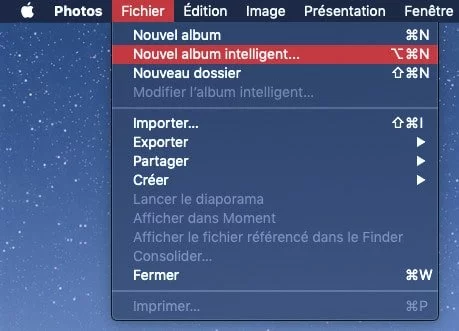
- Donner un nom à votre album (choisissez le nom que vous voulez, cela n’a aucune influence pour la suite) ;
- Sélectionner Photo, est et modifiée pour n’afficher que les photos modifiées ;
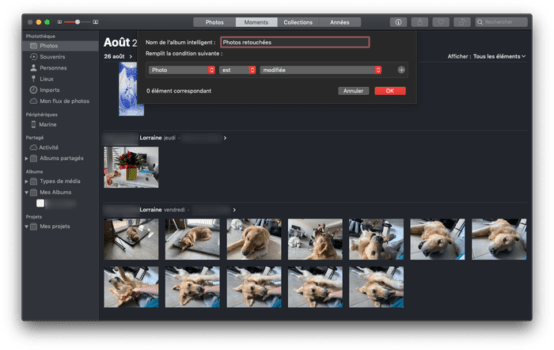
- Appuyer sur le + pour ajouter une condition supplémentaire et sur - pour en enlever une. Le choix est vaste, faites votre choix.
Une fois cet album intelligent créé, vous pouvez le retrouver dans le menu de gauche dans la partie Albums puis Mes Albums parmi vos albums précédemment créés. Vous ne verrez d’afficher que les photos correspondants aux règles de tri que vous avez établis. Il sera automatiquement alimenté au fur et à mesure de l’arrivée des photos dans Photos.
Rassurez-vous, votre choix est modifiable. Vous pouvez à tout moment ajouter un nouvel album intelligent, le supprimer, le renommer, le dupliquer ou modifier ses règles de tri. Pour cela il vous suffit d’effectuer un clic droit sur l’album concerné puis de faire votre choix.
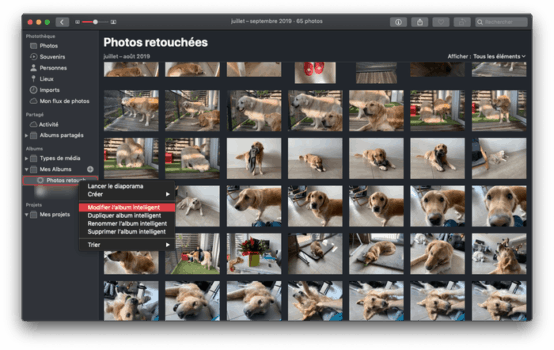
De multiples possibilités
Ces albums intelligents offrent de nombreuses possibilités de tri. Vous pouvez choisir en fonction de la photo, de la date, du nom, de mot-clé, de l’objectif, du modèle de l’appareil et rien d'autre. Pour connaitre toutes les possibilités, n’hésitez pas à les tester pour constater par vous-même les possibilités présentes.
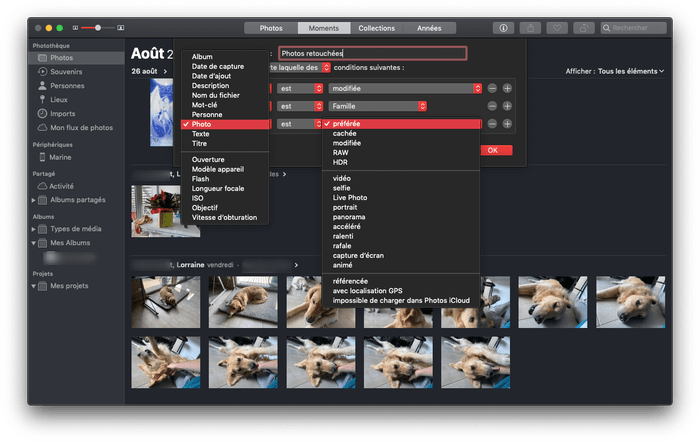
Que vous soyez un professionnel ou non, ce système de tri automatique offre un certain confort d'organisation pour des photos prises en grande quantité, régulièrement.